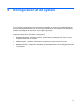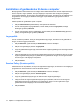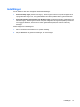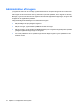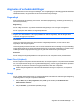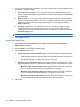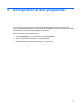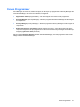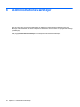HP ProtectTools User Guide - Windows XP, Windows Vista, Windows 7
Angivelse af enhedsindstillinger
I programmet Device kan du angive indstillinger, som er tilgængelige for alle indbyggede eller tilsluttede
sikkerhedsenheder, der genkendes af HP ProtectTools Security Manager.
Fingeraftryk
Siden Fingerprints (Fingeraftryk) har tre faner: Enrollment (Registrering), Sensitivity (Følsomhed) og
Advanced (Avanceret).
Registrering
Du kan vælge minimums- og maksimumsantallet af fingeraftryk, som en bruger må registrere.
Du kan også fjerne alle dataene fra fingeraftrykslæseren.
FORSIGTIG: Sletning af alle dataene fra fingeraftrykslæseren sletter alle fingeraftryksdata for alle
brugere, inkl. administratorer. Hvis logonpolitikken kun kræver fingeraftryk, kan alle brugere blive
forhindret i at logge på computeren.
Følsomhed
Hvis du vil justere den følsomhed, der anvendes af fingeraftrykslæseren, når den scanner dine
fingeraftryk, skal du flytte skyderen.
Hvis dit fingeraftryk afvises hele tiden, kan en lavere følsomhed være nødvendig. En højere indstilling
forøger følsomheden for at variere fingeraftryksscanninger og reducerer muligheden for en falsk accept.
Indstillingen Medium-High (Medium-Høj) giver et godt miks af sikkerhed og ansvarlighed.
Avanceret
Du kan konfigurere fingeraftrykslæseren til at spare strøm, når computeren kører på batteristrøm.
Smart Card (chipkort)
Du kan konfigurere computeren til automatisk at låse, når et chipkort fjernes. Computeren låser imidlertid
kun, hvis chipkortet blev brugt som en godkendelsesoplysning, når der logges på Windows. Fjernelse
af et chipkort, der ikke blev anvendt til at logge på Windows, låser ikke computeren.
▲
Markér afkrydsningsfeltet for at aktivere eller deaktivere låsning af computeren, når chipkortet
fjernes.
Ansigt
Du kan indstille sikkerhedsniveauet for ansigtsgenkendelse til at balancere mellem brugervenlighed og
sværhedsgraden for at bryde computerens sikkerhed.
1. Klik på Start, klik på Alle programmer, klik på HP og klik derefter på HP ProtectTools
Administrative Console.
2. Klik på Enheder, og klik derefter på Face (Ansigt).
Angivelse af enhedsindstillinger 17